チャット機能について

Beeとebayを連携すると、eBayから届くメッセージをBee上で一元管理できるようになります。
※連携したあとに届くメッセージが受信されるようになります。
👉Beeとebayの連携方法はこちら
① 商品検索・並び替えエリア
問い合わせが発生したアイテムの検索や並び替えを行うことができます。「検索」では日本語でも検索が可能でタイトルやItem IDでの検索が可能です。
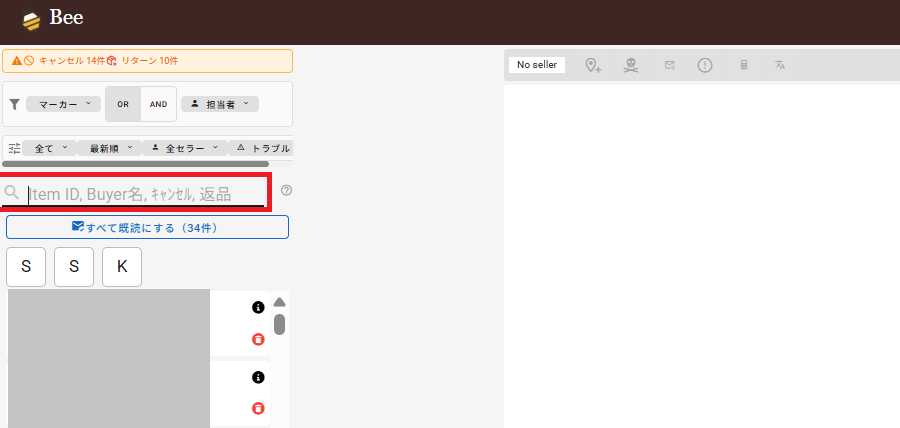
検索できる項目一覧
- 商品タイトル(item.title)
- 商品ID(item.item_id)
- バイヤー名(buyer.name)
- ステータス(キャンセル、返品など)
具体的なステータス
- 「返品開始」(ReturnCreated)
- 「seller情報の提供待ち」(ReturnWaitingForSellerInfo)
- 「seller情報が不足」(ReturnSellerInfoOverdue)
- 「返品商品到着」(ReturnDelivered)
- 「返品商品発送開始」(ReturnShipped)
- 「返金遅延」(ReturnRefundOverdue)
- 「返品処理がすべて完了」(ReturnClosed)
検索仕様
- 大文字小文字を区別しない(すべて小文字に変換して検索)
- 複数ワード検索対応(スペース区切りで入力した場合、すべてのワードを含む商品のみ表示)
- 部分一致検索(入力した文字列が含まれていれば検索結果に表示)
使用例
商品IDで検索:「123456」
バイヤー名で検索:「John」
ステータスで検索:「キャンセル」「返品」
複合検索:「John キャンセル」(Johnというバイヤーでキャンセルがある商品)
② Sellerごとのダイレクトメッセージの表示エリア

Beeでは複数のSellerを連携させることが可能で、Seller毎にダイレクトメッセージを表示させるための機能となります。
③ 問い合わせが発生した商品の一覧エリア

④絞り込み検索エリア

⑤ 問い合わせバイヤー一覧エリア

商品エリアにて商品をクリックするとその商品に対して問い合わせを行っているバイヤーを一覧表示します。
バイヤーをクリックするとそのバイヤーのメッセージを表示します。
⑥ アクションエリア
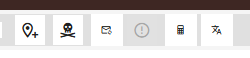
選択中の商品の販売Seller名や、バイヤーに目印をつけるための目印アイコン、ブラックリストに登録するためのブラックリスト登録アイコンがあります。
バイヤーにつける目印は、複数つけることが可能です。
ブラックリスト登録アイコンをクリックすると上記の画像のようなブラックリスト登録ダイアログが表示されます。

登録理由を選択し、緑色の「ブラックリストに登録」ボタンをクリックすると登録することが可能となります。
⑦ メッセージ表示エリア
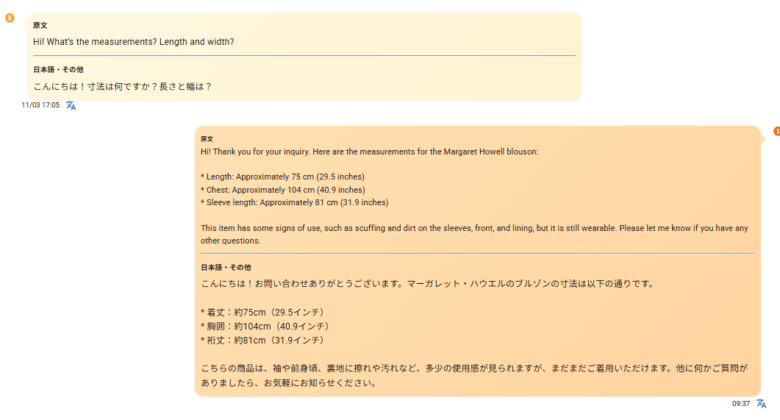
バイヤーとのメッセージやりとりを表示します。オファーの操作も可能です。
⑧ メッセージ送信エリア

紙飛行機アイコンでメッセージの送信を行います。
翻訳アイコンについて

翻訳アイコンをクリックすると下記のような翻訳ダイアログが表示されます。

「原文」の箇所に日本語で返答分を記載し右上の「翻訳」ボタンをクリックすると翻訳された英文が「翻訳結果」の箇所に表示されます。

英文を確認し問題がなければ「送信」ボタンをクリックすると下記の参考画像のように英文と日本語の文章がそのまま表示されます。

日本語の文章はバイヤーには送られずこちら側だけの確認用となります。
また翻訳結果の文章は編集して修正することが可能です。ただ編集した翻訳結果の文章はそのまま送信されますので修正する場合は英文で編集してください。
AI回答生成アイコンについて ★おすすめ

ロボットマークをクリックすると「AI返答作成機能」を利用することができます。
ChatGPTの最新バージョンを利用しそのバイヤーとのやりとりを元に次の返答を自動作成します。
使い方は、黄色の「チャット履歴を元に回答生成」ボタンをクリックすると返答分を生成します。

また「情報追加」ボタンをクリックすると追加の情報を付与して回答を生成することも可能です。
「商品情報」のフォームには商品の固有の情報、サイズや実際の状態を入力するとその情報を元に回答を生成します。
「追加指示」のフォームには、肯定文だけでなくオファーを断るときやうまく交渉したいときなど状況に合わせて返答の方向性を記載するとその方向性に適した返答を生成します。

内容に問題がなければ「送信」を押してバイヤーにメッセージを送ります。
⑨ 選択中商品情報表示エリア
ItemIDや販売価格、タイトルなどの情報が表示されます。

お問い合わせなどをする際に、このエリアの下部にある「チャットID」というIDを添付いただきますようお願いいたします。
⑩ バイヤー情報エリア

バイヤーの住んでいる国やバイヤー名が表示されます。
「バイヤー評価履歴」ボタンをクリックすると該当バイヤーのebayの評価画面にアクセスするようになっています。高額商品を販売する際など評価数が極端に少ない場合は危険な可能性などありますのでこちらからご確認いただけます。
「詳細情報」からバイヤーの購入履歴や住所などが確認できます。
一番下の「メモ」フォームには、そのバイヤーの嗜好などを記載いただくとメールマーケティング時に参考にしていただくことなどできますのでご活用いただければと存じます。

また、ブラックリストに登録したバイヤー、または他のSellerがブラックリストに登録したバイヤーはメモフォームの上部に「危険: ブラックリストに登録されているバイヤー」と表示されます。
用途に合わせて「タスク管理」もご利用ください。



